¿Cómo Recuperar Rápidamente los Datos de tu iPhone 14?
Jan 29, 2024 • Categoría: Soluciones de Recuperación de Datos • Soluciones Probadas
¿Alguna vez te has despertado y has encontrado con que todos los datos de tu iPhone se perdieron? Eso incluye fotos, contactos, correos electrónicos, mensajes de texto, etc. La pérdida de datos del iPhone es un asunto que resulta problemático para muchos de nosotros. Pone en riesgo tus datos porque no puedes acceder a ellos. La pérdida puede ser más grave si utilizas tu iPhone para asuntos de negocios.
Para ello, lo más eficaz es hacer un respaldo del dispositivo con iCloud o iTunes. Cada vez que conectas tu iPhone a iTunes para sincronizarlo, el programa hace un respaldo de los datos de tu iPhone. Es muy útil cuando quieres restaurar el iPhone 14 desde el respaldo sin perder datos.
Puedes recurrir a una herramienta de recuperación de datos para iPhone si no tienes un respaldo. Una herramienta de recuperación como Wondershare Dr.Fone puede responder a la pregunta ¿cómo poner el iPhone 14 en modo de recuperación? Por lo tanto, es muy recomendable que utilices este software si te enfrentas a un problema de este tipo.
Parte 1: Algunos Casos Comunes de Pérdida de Datos en el iPhone 14
Puede que sepas cómo alguien puede perder archivos en tu iPhone. En primer lugar, encontraremos las razones por las que has perdido los datos de tu iPhone. Luego, analizaremos las mejores formas de cómo restaurar el iPhone 14. Sin embargo, primero hay que entender por qué has perdido tus datos:
Simplemente has perdido tu iPhone:
Una de las razones más comunes detrás de este problema es que has perdido tu iPhone. En ese caso, toda la información de ese teléfono habrá desaparecido, lo que podría ser mucho más importante para ti que el propio teléfono.
Borrado Accidental de los Datos del iPhone:
Muchos clientes no acaban de aceptarlo, pero esta podría ser una razón. Muchos usuarios pierden datos en sus iPhones al borrarlos accidentalmente. De hecho, incluso una pulsación de la tecla de borrar puede hacer que pierdas todos tus archivos. Puede provocar la pérdida de todo lo que habías guardado en tu dispositivo.
Daño Físico:
Dejar caer un iPhone en el agua o en el suelo y causar daños físicos. Los daños físicos son responsables de las pérdidas en los iPhones.
Todos hemos visto un iPhone con la pantalla destrozada, ¿no es así? En algunos casos, no puedes recuperar tus archivos de ese teléfono.
Actualización de iOS:
Se han dado varias situaciones en las que la gente no quiere actualizar iOS. Esto hace que el teléfono sea inutilizable y ocasiona pérdidas de datos.
Un simple apagón o desconexión puede causar este problema. Puede ocurrirle a cualquiera, y vamos a discutir qué hacer en estas situaciones.
Jailbreak:
El Jailbreak, sobre todo uno erróneo, provocará la pérdida de los datos de tu iPhone. El Jailbreaking de tu iPhone anula su garantía. Ha dejado a muchos usuarios de iPhone en el modo DFU. Después de quedar atrapado en el modo DFU, no tienes acceso a tus datos.
Parte 2: Las 3 Mejores Maneras de Recuperar los Datos de Tu iPhone 14
1. respaldo en la PC con iTunes
Una de las formas más utilizadas para restaurar el iPhone 14 a partir de un respaldo es desde un respaldo del PC realizada a través de iTunes.
Primero necesitarás hacer un respaldo de tu dispositivo, que más tarde podrá ser utilizado para restaurar los datos. Para hacer el respaldo, debes conectar tu iPhone al PC y tener instalado iTunes. Abre iTunes y elige tu iPhone en el menú desplegable. Selecciona la pestaña Resumen de la barra lateral y selecciona Respaldar Ahora.
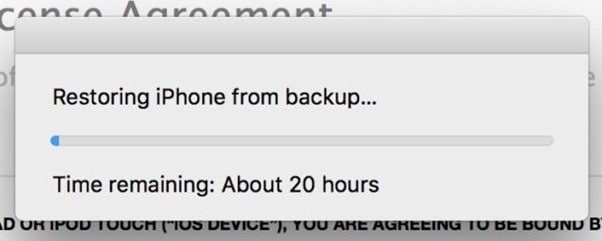
Siempre que tengas un respaldo, los datos cargados por tu teléfono aparecerán en tu PC. Para restaurar los datos, tienes que conectar el dispositivo a una computadora y seguir los pasos anteriores.
2. Usa Dr.Fone - Recuperación de Datos

Dr.Fone - Recuperación de Datos (iOS)
¡La Mejor Herramienta para Recuperar Datos del iPhone 14!
- Diseñado con la tecnología de recuperación de archivos de iTunes, iCloud o directamente desde el teléfono.
- Capaz de recuperar datos en situaciones graves como daños en el dispositivo, fallo del sistema o eliminación accidental de archivos.
- Totalmente compatible con todas las versiones populares de dispositivos iOS como iPhone 13/12/11, iPad Air 2, iPod, iPad, etc.
- Permite exportar los archivos recuperados desde Dr.Fone - Recuperación de datos (iOS) a tu computadora fácilmente.
- Los usuarios pueden restaurar rápidamente ciertas categorías de datos sin tener que cargar todo el volumen de datos.
Lo ideal es hacer un respaldo del iPhone con iTunes. De forma natural, iTunes realiza un respaldo de los datos del iPhone. Resulta útil tener un respaldo.
Puedes utilizar una herramienta de recuperación si no dispones de un respaldo. Una herramienta de recuperación puede recuperar los datos seleccionados en lugar de recuperar todos los archivos. En ese caso, puedes recurrir al programa de recuperación de datos para iPhone Wondershare Dr.Fone. Sin duda, Dr.Fone es el mejor. Da respuestas simples y rápidas de recuperación de datos para recuperar todos los documentos perdidos. Puede recuperar datos desde el iPhone 3GS hasta el iPhone 14, el iPad y el iPod, ya sea que tengas o no un respaldo. Puedes realizar los siguientes pasos para recuperar tus datos con Dr.Fone:
Paso 1. Conecta el Dispositivo iOS con el PC
Conecta tu iPhone 14 y tu PC mediante un cable USB. Luego ejecuta Wondershare Dr.Fone en tu PC y ve a "Recuperación de Datos".

El programa te mostrará la siguiente pantalla cuando reconozca tu teléfono:

Paso 2. Comprueba si Tu Dispositivo Tiene Datos Perdidos
Simplemente pulsa el botón " Iniciar Búsqueda " para permitir que el programa filtre tu iPhone en busca de datos borrados. El proceso puede durar un momento, dependiendo de tus datos. Durante el proceso, si ves que los datos que buscas están ahí, pulsa el botón "Pausa".

Paso 3. Mira y Recupera los Datos Extraídos
El proceso te llevará algún tiempo. Puedes ver los resultados obtenidos por el programa después del escaneo. Los datos perdidos y existentes entuiPhone 14 se muestran en clases. Puedes ir a un registro en particular buscándolo.

Consejos: Cuando encuentres los datos que quieres, sólo tienes que colocar una marca antes del nombre del archivo. Luego, haz clic en el botón "Recuperar" en la parte inferior derecha de la ventana. La computadora guardará los datos recuperados en tu iPhone.
3. Busca Ayuda Profesional
Lo último que puedes probar es buscar la ayuda de un profesional. Ellos saben exactamente cómo recuperar sus datos a partir de una amplia gama de problemas en tu iPhone. Buscarán los siguientes problemas en tu dispositivo:
- Error en la placa base del iPhone
- Daños físicos en la carcasa
- Daños en el programa
- Fallas en los archivos de respaldo
Conclusión
Esta guía abarca cómo restaurar el iPhone 14 y presenta métodos fáciles para los usuarios. Todos los métodos de recuperación de datos del iPhone registrados anteriormente tienen sus pros y sus contras. Posteriormente, el mejor método de recuperación de datos dependerá de cada caso. Sin embargo, te recomendamos que utilices Wondershare Dr.Fone para una rápida y fácil recuperación de datos. Esta herramienta puede recuperar tus archivos perdidos en poco tiempo.
Recuperar datos del iPhone
- 1 Recuperación de iPhone
- Recuperar iPhone Dañado
- Recuperar Video Borrado en iPhone
- Recuperar Datos de mi iPhone Muerto
- Recuperación de la Memoria de iPhone
- Recuperar iPhone Voice Memos
- Olvidar la Contraseña de la Pantalla de iPhone
- Recuperar Broken iPod Touch
- Recuperar Broken/Dead iPad
- los 10 Mejores Softwares de Recuperación de Datos de iOS
- Papelera de iPhone
- Recuperar Datos Eliminados del iPhone
- Recuperar Water Damaged iPod Touch
- Recuperar iPad Dñado por el Agua
- Recuperar Fotos de iPod Touch
- La Recuperación del iPhone 6
- Fonepaw Recuperación de Datos de iPhone
- 2 Consejos y Trucos del iPhone
- Las 10 Mejores Impresoras de Fotografías para Imprimir Fotos
- Top 5 Aplicaciones para el Desvío de Llamadas en su iPhone
- Softwares Gratuitos de Recuperación de Datos del iPhone
- Encontrar Números de Teléfono Bloqueados en iPhone
- Sync Thunderbird con iPhone
- Papelera de Reciclaje de iPad
- Distinguir los Diferentes Modelos de iPhone y iPad






Paula Hernández
staff Editor